Wenn man unter Linux von professionellen Bildbearbeitungen spricht, hat man meist GIMP oder Krita im Visier. Bei den (meisten) anderen Pixel-Editoren handelt es sich meist um etwas einfachere bis sehr einfache Anwendungen dieser Art. Nun, Pixelitor reiht sich irgendwo bei einfachen bis professionellen Pixel-Editoren ein und erinnert optisch ein wenig an Photoshop.
Inhaltsverzeichnis
Pixelitor installieren
Die Software basiert auf Java, Sie benötigen also eine installierte Java-Umgebung. Unter auf Debian basierenden Linux-Distributionen installieren Sie eine solche über die Paket-Verwaltung durch das Paket „default-jre„, etwa als root am Terminal mit dem Befehl:
apt install default-jreSie finden die Software unter Pixelitor zum Download. Sie können die heruntergeladene Datei ganz einfach in einem beliebigen Verzeichnis in Ihrem Home-Verzeichnis speichern – nutzen das System mehrere Benutzer, verschieben Sie die Software eher als root am Terminal etwa nach /usr/bin„:
mv Pixelitor.jar /usr/bin/Pixelitor nutzen
Haben Sie die Datei in einem Verzeichnis in Ihrem Home-Verzeichnis gespeichert, starten Sie die Software am Terminal mit dem Befehl:
java -jar /pfad/zum/Verzeichnis/Pixelitor.jarLiegt die Datei unter /usr/bin, genügt ein:
Pixelitor.jarIst die Schrift zu klein, nutzen Sie den Tipp unter Java-Software unter Linux skalieren. Der Bequemlichkeit halber erstellen Sie im Anwendungsmenü einen neuen Eintrag mit demselben Befehl.
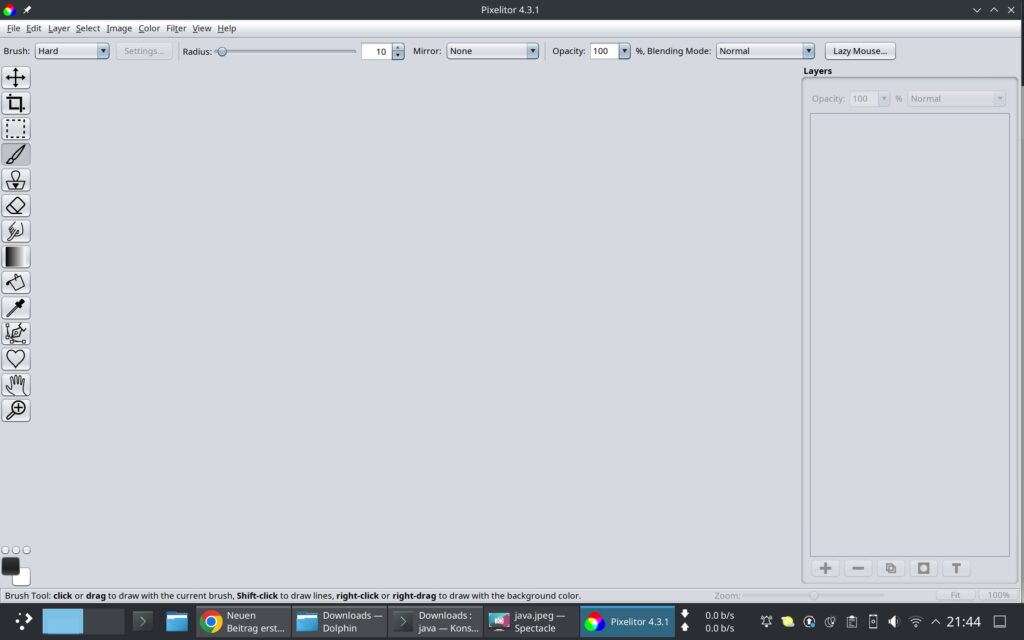
Die Software ist etwas einfacher aufgebaut als etwa GIMP, hat aber trotzdem einiges drauf. Zu Beginn stellen Sie die Software über das Menü „Edit → Preferences“ auf Deutsch um, Bilder fügen Sie anschließend über das Menü „Datei → Öffnen“ ein, oder Sie ziehen es einfach aus dem Dateimanager in das Fenster:
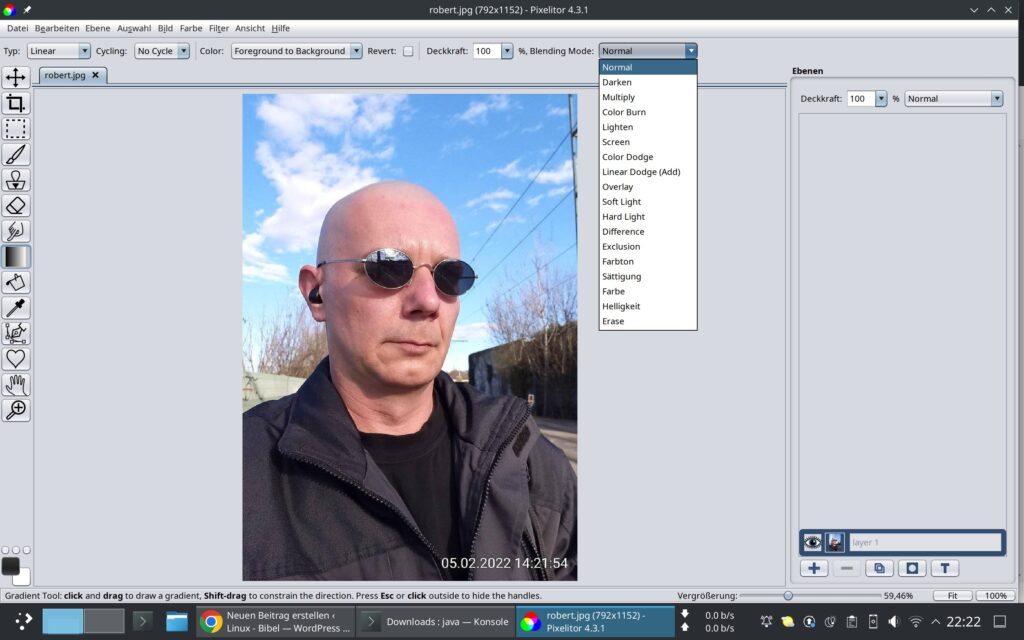
Je nachdem, welches Werkzeug Sie links ausgewählt haben, ändern sich die Möglichkeiten in der Werkzeugleiste. Die Software verfügt natürlich über unzählige Filter:
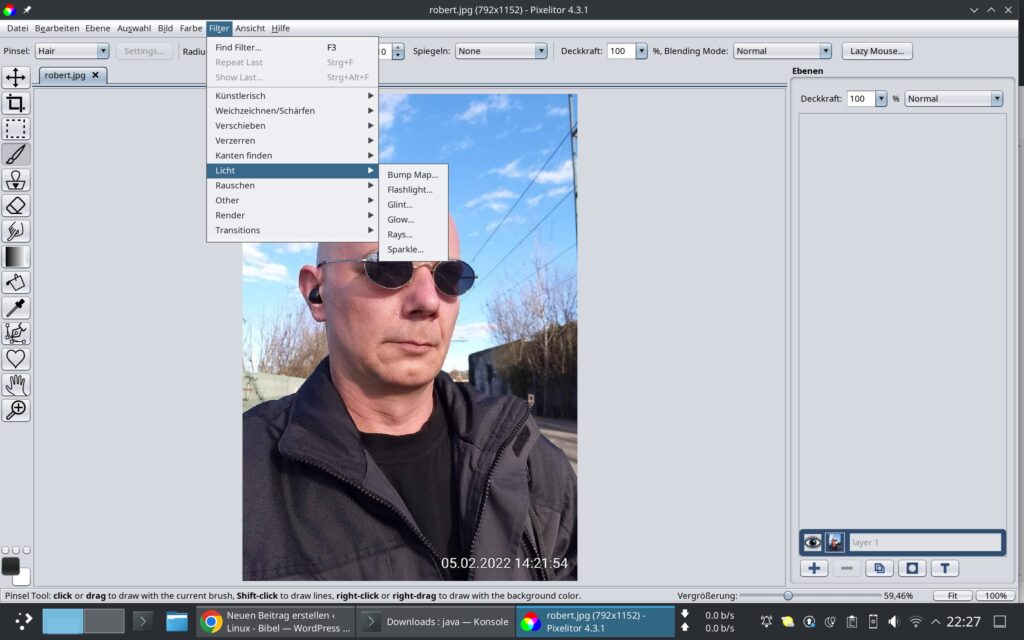
Tipps rund um die Software finden Sie unter dem ersten Link in diesem Beitrag – und ja, die Software kann schon einiges.


Noch keine Reaktion